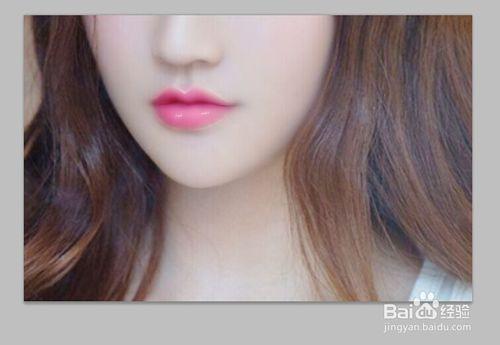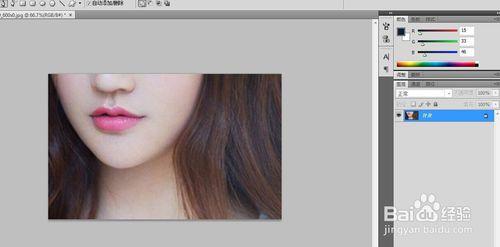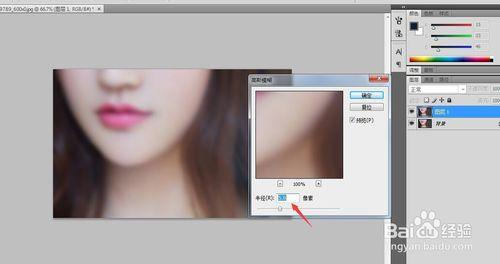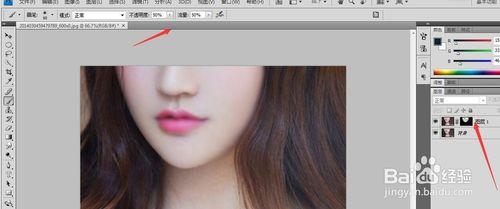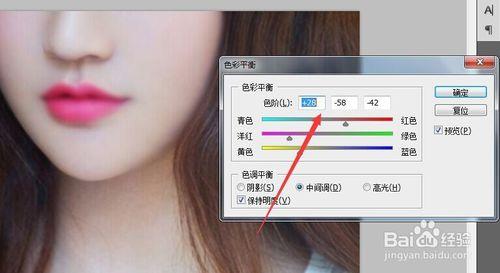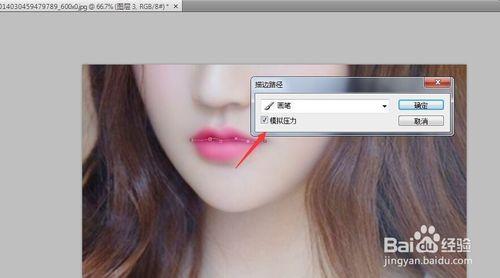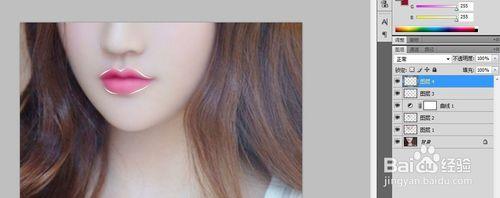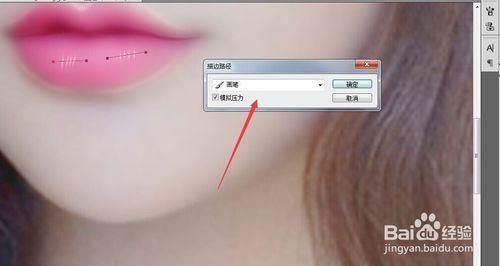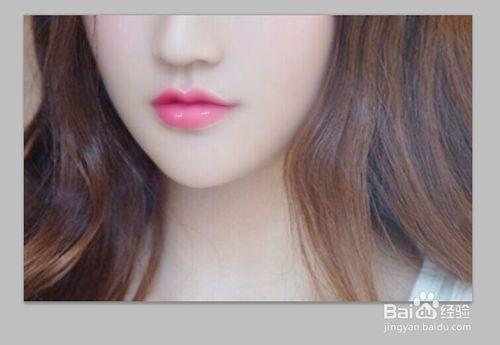很多新手對於轉手繪很感興趣、但是卻總是畫不好嘴脣。今天小編就給大家寫一下PS畫嘴脣的詳細教程
工具/原料
Adobe photoshop cs4
方法/步驟
首先打開一張素材圖、複製一層進行磨皮
打開濾鏡-模糊-高斯模糊。半徑調成5(這裡你可以根據圖片的清晰度進行調節)。點確定、按ALT鼠標點擊右下角的添加圖層蒙版、使用白色柔角畫筆、不透明度調成50%、流量調成50%、硬度0、用畫筆進行磨皮。把噪點全部塗抹掉。
按CTRL+J複製一層、按CTRL+b打開色彩平衡、根據圖片進行調色(我調的色僅供參考)、按CTRL+m調整曲線、這個也是根據你實際圖片去調色。
新建空白圖層、使用鋼筆工具繪製嘴中線(中線的顏色可以用吸管吸取原圖中線的顏色然後在調色板區域稍微加深點)、畫筆大小改成13、繪製好後、鼠標右鍵打開描邊路徑選擇畫筆勾選模擬壓力、按確定
新建空白圖層、畫筆大小為5、選擇前景色為白色、不透明度100%、流量100%、硬度0、用鋼筆工具如圖繪製描邊路徑、給嘴脣加高光、對高光進行高斯模糊半徑1.3、混合模式改為柔光。
最後畫筆大小為1、把圖片放大、使用鋼筆工具-描邊路徑繪製出幾條豎著的高光、在繪製兩條橫著的高光、
大功告成啦、如圖。步驟就是這些、中間調色畫筆大小什麼的都是可以根據自己圖片隨意去調的、不用完全按照我的數據。